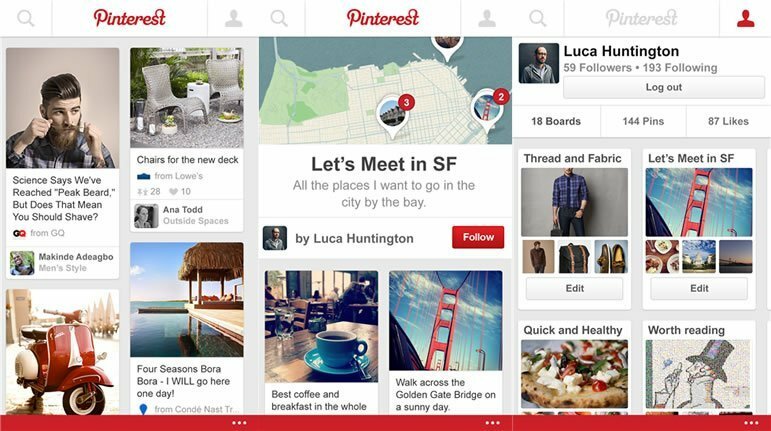Vastaisku maailmanlaajuinen hyökkäys on tällä hetkellä suosituin ensimmäisen persoonan ampuja PC: llä, mutta näyttää siltä, että joillakin Windows 10 -käyttäjillä on tiettyjä ongelmia Vastaisku maailmanlaajuinen hyökkäys, joten tänään aiomme käsitellä joitain näistä asioista.
Käyttäjät ovat ilmoittaneet erilaisista ongelmista, kuten FPS-pudotuksista, pelin latautumattomuudesta, kaatumisista ja pelien jäätymisestä.
Jos olet intohimoinen Counter Strike -pelaaja, nämä asiat voivat pilata suosikkipelisi, mutta onneksi meillä on tänään ratkaisuja, jotka saattavat auttaa sinua.
Varmista ennen aloittamista, että sinulla on uusimmat näyttöohjaimet ja Windows-päivitykset.
Kuinka korjaan Counter Strike: Global Offensive -ongelmat Windows 10: ssä?
- Varmista, että yhteensopivuustila on poistettu käytöstä
- Poista csgo.exe ja lisää cl_disablehtmlmotd 1 käynnistysvaihtoehto
- Käytä -autoconfig Launch -vaihtoehtoa
- Siirrä CFG-kansiosi
- Vaihda fastprox.dll-tiedostoksi fastprox.dllold
- Asenna uusimmat käyttöjärjestelmä- ja pelipäivitykset
- Poista Game DVR käytöstä
- Päivitä ohjaimet
- Tarkista pelitiedostosi
- [Video-opas] CS: n korjaaminen: GO Black Screen and Stop Working Error Windows 10: ssä
Ratkaisu 1 - Varmista, että yhteensopivuustila on poistettu käytöstä
Käyttäjät ilmoittavat, että yhteensopivuustila voi aiheuttaa joitain ongelmia Counter Strike: Global Offensive -sovelluksessa Windows 10: ssä, joten suosittelemme, että poistat sen käytöstä. Poista yhteensopivuustila käytöstä seuraavasti:
- Siirry Counter Strike: Global Offensive -hakemistoon ja etsi csgo.exe. Oletusarvoisesti asennushakemiston tulisi olla:
- SteamAppscommonCounter-Strike Global Offensive
- Etsi ja napsauta hiiren kakkospainikkeella csgo.exe. Valitse valikosta Ominaisuudet.
- Siirry Yhteensopivuus-välilehteen ja poista valinta Suorita järjestelmänvalvojana ja Yhteensopivuus-tilasta.
- Tallenna muutokset napsauttamalla Käytä ja OK.
- Suorita peli uudelleen nähdäksesi, onko ongelmat ratkaistu.
Ratkaisu 2 - Poista csgo.exe ja lisää cl_disablehtmlmotd 1 -käynnistysvaihtoehto
- Siirry Counter Strike: Global Offensive -kansioon, etsi csgo.exe ja poista se.
- Siirry nyt Steam-kirjastoosi.
- Etsi Counter Strike: Global Offensive ja napsauta sitä hiiren kakkospainikkeella.
- Valitse Ominaisuudet.
- Siirry Ominaisuudet-ikkunassa Paikallinen-välilehdelle.
- Valitse Paikallinen-välilehdessä Vahvista pelivälimuistin eheys.
- Kun prosessi on valmis, siirry jälleen CS: GO-asennushakemistoon ja etsi csgo.exe.
- Toista kaikki ratkaisun 1 vaiheet. Varmista lisäksi, että kaikki ei ole valittu csgo.exe-yhteensopivuusvälilehdessä.
- Palaa vielä kerran Steam-kirjastoon ja napsauta hiiren kakkospainikkeella CS: GO ja valitse Ominaisuudet.
- Napsauta Aseta käynnistysvaihtoehdot.
- Kirjoita uuteen ikkunaan -cl_disablehtmlmotd 1.
- Tallenna muutokset ja aloita peli.
Ratkaisu 3 - Päivitä ohjaimet
Vanhentuneet ohjaimet voivat myös laukaista alhaiset FPS-ongelmat. Jos peli ei voi käyttää tietokoneesi resursseja ja käyttää niitä, yritä päivittää ohjaimesi.
Voit asentaa uusimmat ohjainpäivitykset käyttämällä Tarkista päivitykset -painiketta yllä kuvatulla tavalla tai voit siirtyä osoitteeseen Laitehallinta ja asenna ne manuaalisesti.
Jos etsit vieläkin nopeampaa ratkaisua tietokoneohjaimiesi päivittämiseen, käytä kolmannen osapuolen ohjelmistoa.
 Grafiikkasuoritin ja prosessori ovat erittäin tärkeitä pelaamisen tai muun tyyppisen erillisen sovelluksen suorittamisen yhteydessä, joka testaa tietokoneesi laitteiston.Pidä tietokoneesi valmiina uuteen peliin tai kovaan työmäärään varmista, että käytät automaattista ohjainavustajaa, joka pitää ajuriversiosi aina ajan tasalla.Tämän lisäksi erikoistunut ohjelmisto varmistaa myös, että ohjaimen asennusprosessi on helppo aloittaa, mikä takaa mielen helppouden. Yksi tällainen ohjelmisto on tehokas ja monipuolinen DriverFix.Seuraa näitä helppoja vaiheita päivittääksesi ohjaimesi turvallisesti:
Grafiikkasuoritin ja prosessori ovat erittäin tärkeitä pelaamisen tai muun tyyppisen erillisen sovelluksen suorittamisen yhteydessä, joka testaa tietokoneesi laitteiston.Pidä tietokoneesi valmiina uuteen peliin tai kovaan työmäärään varmista, että käytät automaattista ohjainavustajaa, joka pitää ajuriversiosi aina ajan tasalla.Tämän lisäksi erikoistunut ohjelmisto varmistaa myös, että ohjaimen asennusprosessi on helppo aloittaa, mikä takaa mielen helppouden. Yksi tällainen ohjelmisto on tehokas ja monipuolinen DriverFix.Seuraa näitä helppoja vaiheita päivittääksesi ohjaimesi turvallisesti:
- Lataa ja asenna DriverFix.
- Käynnistä ohjelmisto.
- Odota, että vasta asennettu sovellus havaitsee kaikki tietokoneesi vialliset ohjaimet.
- Sinulle näytetään luettelo kaikista ohjaimista, joilla on ongelmia, ja voit valita ne, jotka haluat korjata.
- Odota, että ohjaimen lataus ja korjausprosessi on valmis.
- Uudelleenkäynnistää tietokoneeseen, jotta muutokset tulevat voimaan.

DriverFix
Älä anna huonon ohjaimen häiritä pelejäsi ja asennettua ohjelmistoa. Käytä DriverFix-ohjelmaa tänään ja suorita ne ilman yhtä ongelmaa.
Vieraile verkkosivustolla
Vastuuvapauslauseke: Tämä ohjelma on päivitettävä ilmaisesta versiosta tiettyjen toimintojen suorittamiseksi.
Ratkaisu 4 - Käytä -autoconfig Launch -vaihtoehtoa

Jos sinulla on ongelmia mustan ruudun kanssa käynnistettäessä CS: GO, kokeile seuraavaa ratkaisua:
- Avaa Steam-kirjasto ja etsi Counter Strike: Global Offensive.
- Napsauta sitä hiiren kakkospainikkeella ja valitse Ominaisuudet.
- Napsauta Käynnistä asetukset ja kirjoita -autoconfig.
- Tallenna muutokset ja aloita peli.
Jos tarvitset FPS-laskurin peliin, tarkista tämä luettelo parhaimmillaan.
Ratkaisu 5 - Siirrä CFG-kansio
Jos Counter Strike: Global Offensive kaatuu ja saat csgo.exe-ohjelman lakannut toimimasta, kokeile tätä:
- Siirry SteamsteamappscommonCounter-Strike Global Offensivecsgocfg -hakemistoon. Siirrä cfg-hakemisto toiseen sijaintiin, esimerkiksi omaan Työpöytä.
- Yritä aloittaa peli uudelleen.
Lisäksi jotkut käyttäjät ilmoittavat samanlaisesta ratkaisusta:
- Siirry SteamsteamappscommonCounter-Strike Global Offensivecsgocfg -kansioon
- Etsi kansio cfg-kansiosta valve.rc ja siirrä se tai poista se.
- Yritä aloittaa peli uudelleen.
Meidän on mainittava, että tämä ratkaisu muuttaa peliasetuksesi oletusarvoiksi, joten kun aloitat pelin ensimmäisen kerran, muista mukauttaa asetuksiasi.
Ratkaisu 6 - Vaihda fastprox.dll-tiedostoksi fastprox.dllold
Käyttäjät ovat ilmoittaneet, että Counter-Strike: Global Offensive sulkeutuu välittömästi Windows 10: ssä pelin alkamisen jälkeen.
Käyttäjien mukaan paras ratkaisu tähän ratkaisuun on päivitä Nvidia-näytön ohjaimet uusimman version kanssa, mutta jos ongelma ei poistu, kannattaa kokeilla seuraavaa:
Näytä ensin tiedostojen tiedostotunnisteet. Ota tämä vaihtoehto käyttöön seuraavasti:
- Sisään Tiedostonhallinta napsauta Näytä-välilehteä ja sitten Asetukset.

- Siirry Kansion asetukset -ikkunassa Näytä.
- Varmista, että poistat valinnan Piilota tunnetut tiedostotyypit.

Nyt näet tiedostotunnisteet ja voit jatkaa.
- Siirry kohtaan C: Windowssyswow64wbem.
- Etsi fastprox.dll ja nimeä se uudelleen fastprox.dllold-tiedostoksi.
Jos et pääse verkkokansioon tai et voi nimetä tiedostoa uudelleen, sinun on ehkä omistettava tiedosto / kansio. Toimi seuraavasti:
- Napsauta hiiren kakkospainikkeella kansiota tai tiedostoa, jota et voi käyttää. Valitse Ominaisuudet.
- Siirry Suojaus-välilehteen ja napsauta Muokkaa.
- Etsi käyttäjänimesi tai ryhmäsi ryhmästä tai käyttäjänimistä ja valitse se.
- Tarkista alla olevasta luettelosta Täysi hallinta.
- Tallenna muutokset ja sinulla on oltava täysi pääsy kyseiseen tiedostoon tai kansioon.
Ratkaisu 7 - Asenna uusimmat käyttöjärjestelmä- ja pelipäivitykset
Kuten jo tiedät, kaikki Windows 10 -tietokoneellasi pelattavat pelit riippuvat käyttöjärjestelmän vakaudesta. Jos et päivitä tietokonettasi säännöllisesti, saatat kohdata erilaisia sovellus-, ohjelmisto- ja peliongelmia.
Vaikka Counter Strike: Global Offensive käynnistettiin kuusi vuotta sitten, peli saa säännöllisesti päivityksiä, jotka lisäävät vakauden parannuksia ja korjauksia.
Joten varmista, että käytössäsi ovat uusimmat Windows 10- ja CS: GO-päivitykset.
Voit tarkistaa päivitykset Windows 10: ssä valitsemalla Asetukset> Päivitys ja suojaus> Windows Update ja napsauttamalla Tarkista päivitykset -painiketta.

Jos et voi avata Asetus-sovellusta, katso asiaTämä artikkeli ongelman ratkaisemiseksi.
Ratkaisu 8 - Poista Game DVR käytöstä
Windows 10 Anniversary Update ja kaikki seuraavat käyttöjärjestelmäversiot laukaisivat merkittäviä FPS-ongelmia CS: GO: lla. Onneksi ongelman perimmäinen syy on tunnistettu, ja voit korjata sen nopeasti:
- KäynnistäXbox-sovellus
- Kirjaudu Microsoft-tilillesi
- MeneAsetukset> valitsePeli DVR
- SammuttaaDVR

5. Käynnistä Counter Strike uudelleen.
Jos sinulla on Game DVR -ongelmia Windows 10: ssä, katso tämä vaiheittaiset ohjeet ratkaista ne helposti.
Ratkaisu 9 - Tarkista pelitiedostosi
Jos käytät Steamaa CS: GO: n toistamiseen, tarkista myös pelitiedostot varmistaaksesi, ettei vioittuneita tai puuttuvia tiedostoja ole.
- Käynnistä Windows-tietokone uudelleen> Käynnistä Höyry
- Mene Kirjasto-osioon> napsauta hiiren kakkospainikkeella CS: GO> valitse Ominaisuudet
- Siirry Paikalliset tiedostot -välilehdelle> napsauta Vahvista pelitiedostojen eheys... -painiketta.
- Odota muutama minuutti, kunnes Steam vahvistaa pelin tiedostot
- Käynnistä peli uudelleen
Kuinka korjata CS: GO Black Screen and Stopping Working -virhe Windows 10: ssä
Tässä on video-opetusohjelma näiden CS: GO-virheiden korjaamiseen Windows 10: ssä. Seuraava video sisältää GPU-asetukset sekä peliasetukset, joita voit muuttaa voidaksesi pelata peliä ilman ongelmia.
Toivomme, että tässä artikkelissa luetellut ratkaisut auttoivat korjaamaan Counter-Strike: Global Offensive -ongelmat, jotka rajoittivat pelikokemustasi.
Jos sinulla on muita kysymyksiä tai ehdotuksia, voit jättää ne alla olevaan kommenttiosioon.
LIITTYVÄT TARINAT TARKISTAA:
- Korjaa Counter Strike ’käytettävissä olevan muistin alle 15 Mt’ -virhe
- Korjaus: Counter Strike FPS -aste laskee Windows 10: ssä
- Kuinka korjata Game DVR -ongelmat Windows 10: ssä
Toimittajan huomautus: Tämä viesti julkaistiin alun perin tammikuussa 2016, ja sitä on sen jälkeen uudistettu ja päivitetty tuoreuden, tarkkuuden ja kattavuuden vuoksi. Mukana myös video-opetusohjelma CS: GO-virheiden korjaamiseksi.